כיצד לעצור מסמכים מפתיחה אוטומטית באמצעות (04.19.24)
TextEdit הוא מעבד תמלילים קל משקל ופשוט עבור MacOS. הוא מחליף את SimpleText, עורך הטקסטים הישן עבור גרסאות קודמות של OS X. ככל שהתפתח Mac OS X ל- MacOS, כך גם TextEdit.
כמה תכונות ושיפורים נוספו לאורך זמן. היכולת לקרוא ולכתוב קבצי Word הוצגה ב- Mac OSX Panther, ואילו תמיכה ב- Office Open XML נוספה ב- OS X Leopard 10.5. תיקון איות אוטומטי, שמירה אוטומטית ושינוי טקסט נוספו גם בהמשך.
TextEdit הוא מאוד שימושי לרישום הערות וליצירת קבצי טקסט פשוטים. למרות שהוא יכול לפתוח ולערוך קבצי Word, חלק מאפשרויות העיצוב מסוג הקובץ המקורי, כגון עמודות מרובות של טקסט, אינן מועברות אל TextEdit.
זו הסיבה שחלק ממשתמשי ה- Mac מתעצבנים כאשר TextEdit מופיע ב- Mac והופך להיות מעבד התמלילים המוגדר כברירת מחדל. למרות שהיישום הקודם ששימש ליצירת אותו קובץ מותקן במחשב המשתמש, קבצי הטקסט נפתחים במקום זאת באמצעות TextEdit. מסיבה זו, המרווח, הפריסה, הסגנון והפורמט של המסמכים הופכים לחוסר סדר. הזמן והמאמץ שהמשתמש השקיע בארגון המסמך התבזבזו.
מדוע זה קורה? ייתכן כי יישום ברירת המחדל של מחשבך למסמכי טקסט הועבר ל- TextEdit. מאמר זה יראה לך כיצד לשנות את אפליקציית ברירת המחדל לעורך טקסט ב- Mac וכיצד להסיר את TextEdit אם ברצונך להיפטר ממנה לחלוטין.
כיצד לשנות את מעבד התמלילים המוגדר כברירת מחדל ב- Macבכל פעם שאתה פותח מסמך, אתה מצפה שהוא ייפתח על ידי התוכנית בה השתמשת ליצירת קובץ זה. לדוגמה, מסמכי Word צריכים להיפתח באמצעות Microsoft Word או OpenOffice. זאת בכדי לוודא שכל האלמנטים נשארים זהים וששום עיצוב לא יאבד במהלך התהליך.
אך אם הקבצים שלך נפתחים פתאום עם TextEdit, המסמך שלך לא ייראה זהה לזה שיצרת אותו. למרות ש- TextEdit עשיר בתכונות ותומך בכמה פורמטים, עדיין יהיו חריגות מהקובץ המקורי, ותצטרכו להתאים את המסמך. עריכת מסמך בן עמוד אחד היא נסבלת, אך מה אם אתה צריך לערוך עבודת מחקר או מסמכים אחרים עם מאות עמודים?
אז כאשר המסמכים שלך נפתחים פתאום באמצעות TextEdit, עליך לבדוק את יישום ברירת המחדל עבור קבצים אלה. כדי לאשר זאת, לחץ באמצעות לחצן העכבר הימני על הקובץ שברצונך לפתוח ואז בחר ב קבל מידע , או לחץ על Command + I בזמן שהקובץ מודגש. בדוק אם TextEdit הוא יישום ברירת המחדל תחת פתח עם . אם זה המקרה, אתה יכול פשוט לשנות את יישום ברירת המחדל ל- Microsoft Word או לאפליקציית מעבד תמלילים אחרת שאתה מעדיף.
לפעמים, לא די בשינוי יישום ברירת המחדל, וחלק מהמשתמשים רוצים להסיר את TextEdit ב- מק לגמרי. עם זאת, להיפטר מ- TextEdit זה לא קל כמו שזה נראה. ראה להלן לדעת כיצד להסיר את TextEdit בהצלחה מה- Mac שלך.
כיצד להסיר את TextEdit ב- Macהדרך הטובה ביותר למנוע מ- TextEdit לפתוח את הקבצים שלך היא להסיר אותו לחלוטין מהמחשב שלך. אך אם ברצונך להסיר את ההתקנה של TextEdit ב- Mac, הגרור והשחרור הרגיל לאשפה לא יעבוד. ניסיון להסיר את TextEdit בדרך המסורתית יביא רק לשגיאה הבאה:
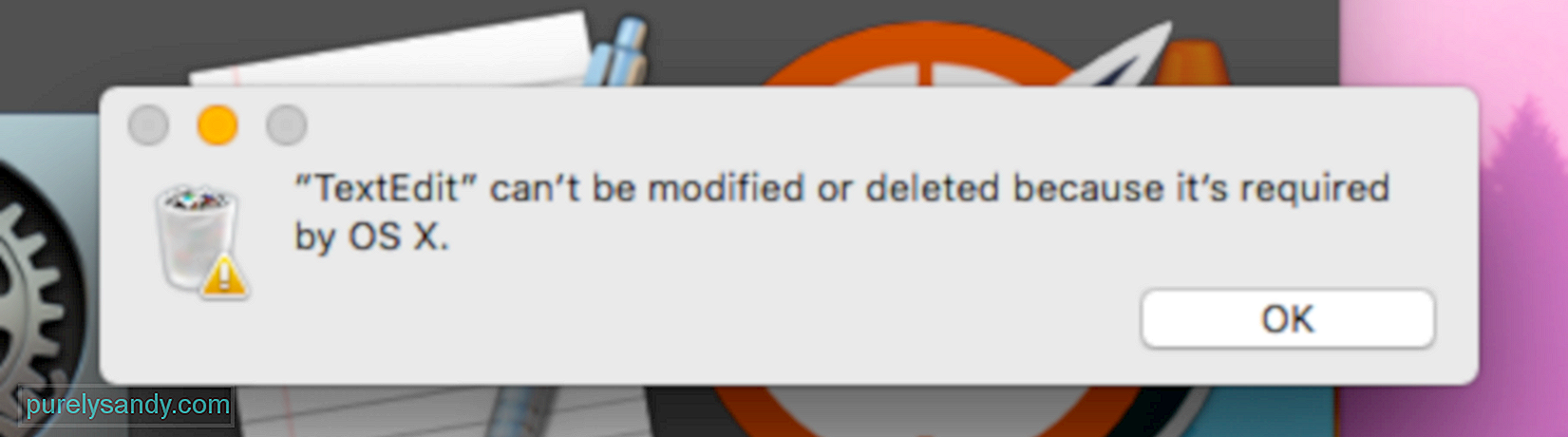
שים לב ששגיאה זו אינה אומרת ש- TextEdit הוא רכיב קריטי הנחוץ ל- Mac שלך לרוץ. מכיוון ש- TextEdit הגיע עם ה- MacOS המקורי המותקן במחשב שלך, המערכת רואה בכך מרכיב חשוב.
כדי להסיר את ההתקנה של TextEdit, בצע את השלבים הבאים:פעולה זו אמורה להסיר את TextEdit מה- Mac שלך בהצלחה. לאחר מחיקת האפליקציה, הקפד להיפטר מקבצי המטמון באמצעות כלי שימושי כגון אפליקציית תיקון מק .
בעוד שהסרת TextEdit אמורה להיות תהליך פשוט, זה גם אפשרי שתיתקל בשגיאה כמו זו:
rm: TextEdit.app: הפעולה אינה מותרת
משמעות הדבר היא ש- TextEdit מוגן על ידי System Integrity Protection (SIP), אבטחת Mac טכנולוגיה שנועדה למנוע תוכנות זדוניות לבצע שינויים בקבצי המערכת ובתיקיות במחשב שלך. אפליקציות המצורפות ל- OS X ו- MacOS מוגנות בדרך כלל על ידי SIP, לכן עליך להשבית אותו תחילה כדי למחוק את TextEdit.
כדי להשבית את SIP:לאחר שה SIP הושבת, תוכל להסיר את ההתקנה של TextEdit על ידי ביצוע ההוראות לעיל. אל תשכח להפעיל מחדש את SIP לאחר הסרת TextEdit, או שאתה משאיר את ה- Mac שלך פגיע להתקפות מקוונות. כדי להפעיל SIP שוב, אתחל ל מצב התאוששות והקלד את הפעלת csrutil בחלון טרמינל.
סיכוםTextEdit עשוי להיות מעבד תמלילים שימושי ופרקטי. אבל זה לא מתאים לכולם. מכיוון שהאפליקציה משולבת ב- MacOS, יש פעמים שהיא הופכת לאפליקציית ברירת המחדל למעבד תמלילים והמסמכים שלך נפתחים איתה פתאום.
שימוש ב- TextEdit לפתיחת קבצים שנוצרו באמצעות Microsoft Word או OpenOffice בדרך כלל משבש את העיצוב ופריסת המסמך. אם ברצונך למנוע מ- TextEdit לפתוח את מסמכי הטקסט שלך, תוכל לשנות את יישום ברירת המחדל באמצעות תפריט Get Info או להסיר את ההתקנה של TextEdit מה- Mac שלך כדי להיפטר ממנו לחלוטין.
סרטון יוטיוב: כיצד לעצור מסמכים מפתיחה אוטומטית באמצעות
04, 2024

